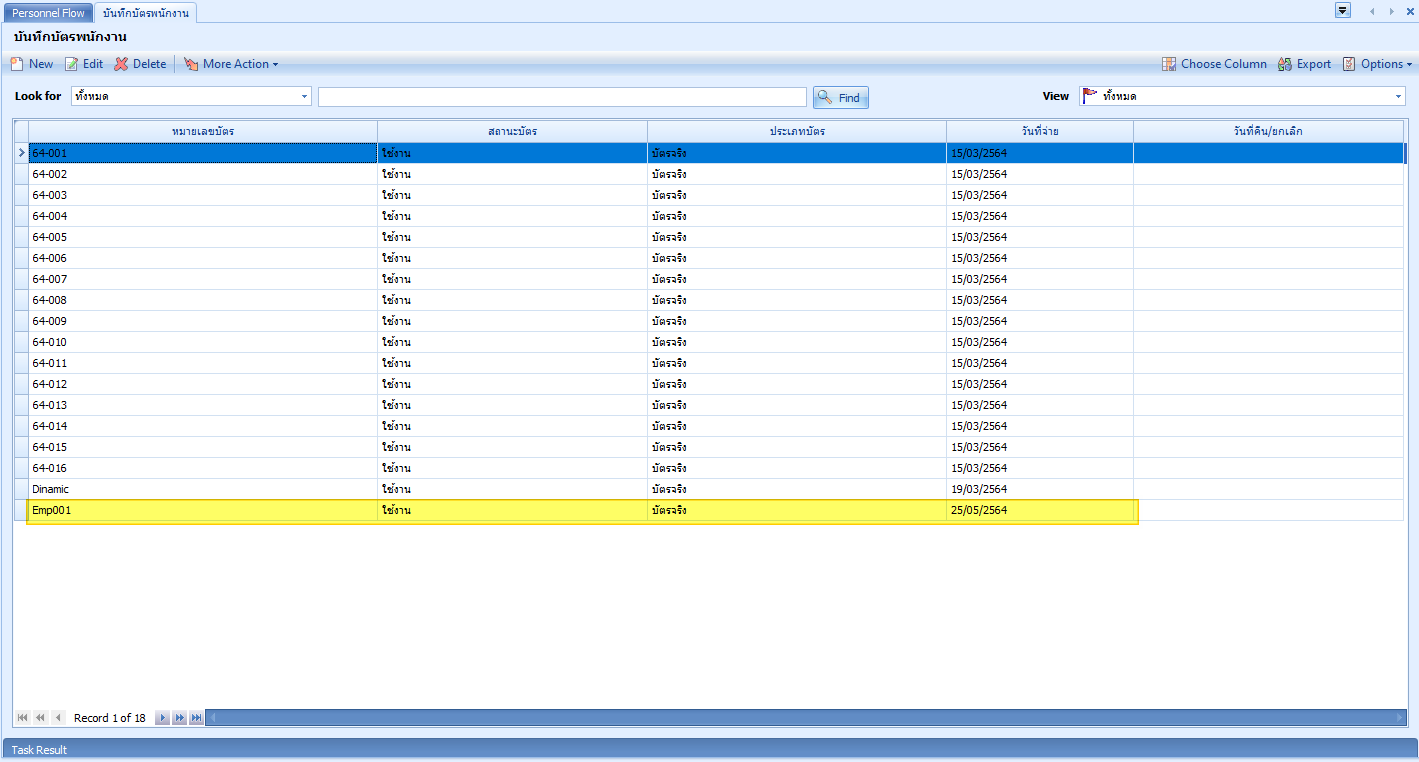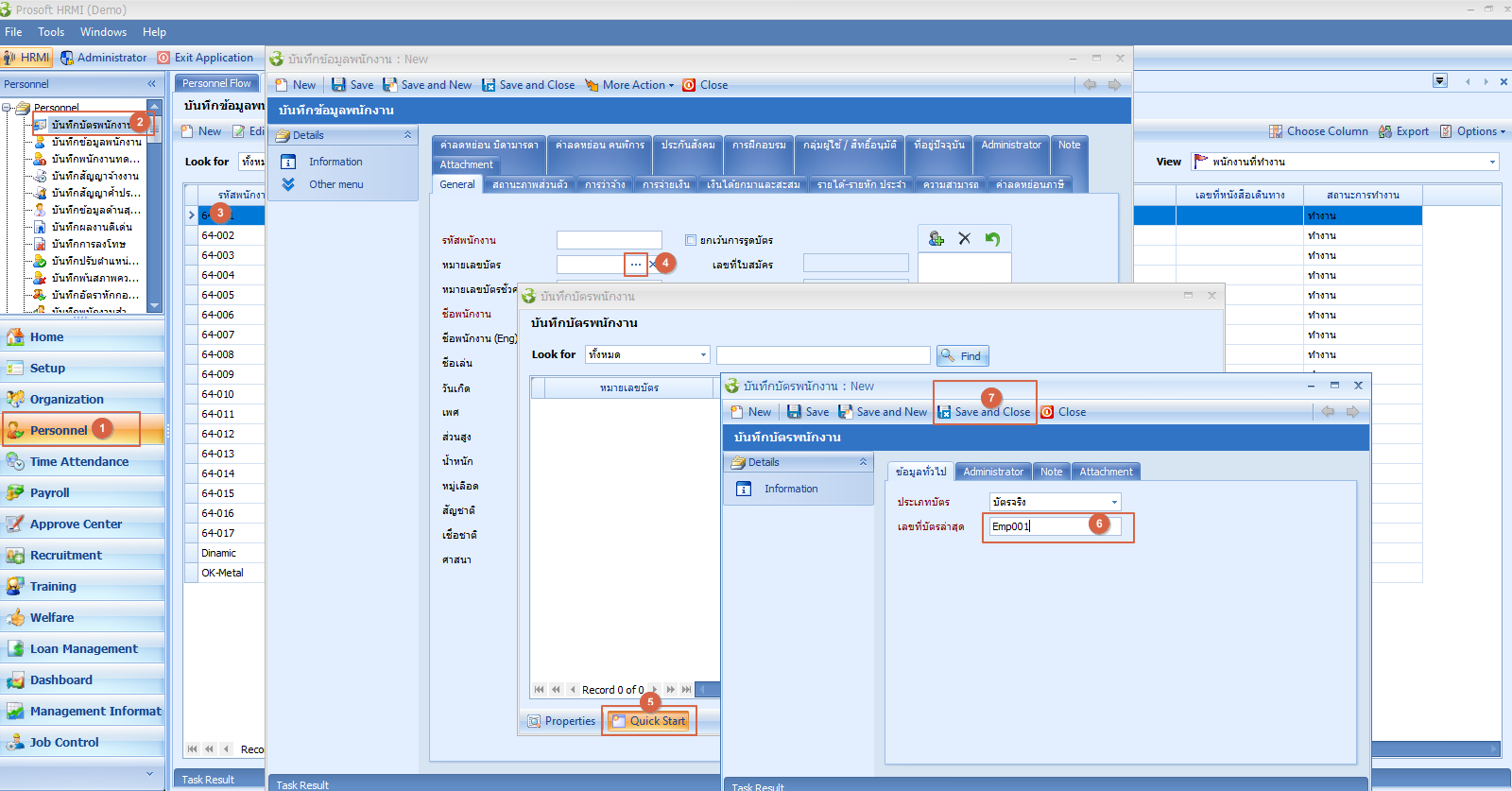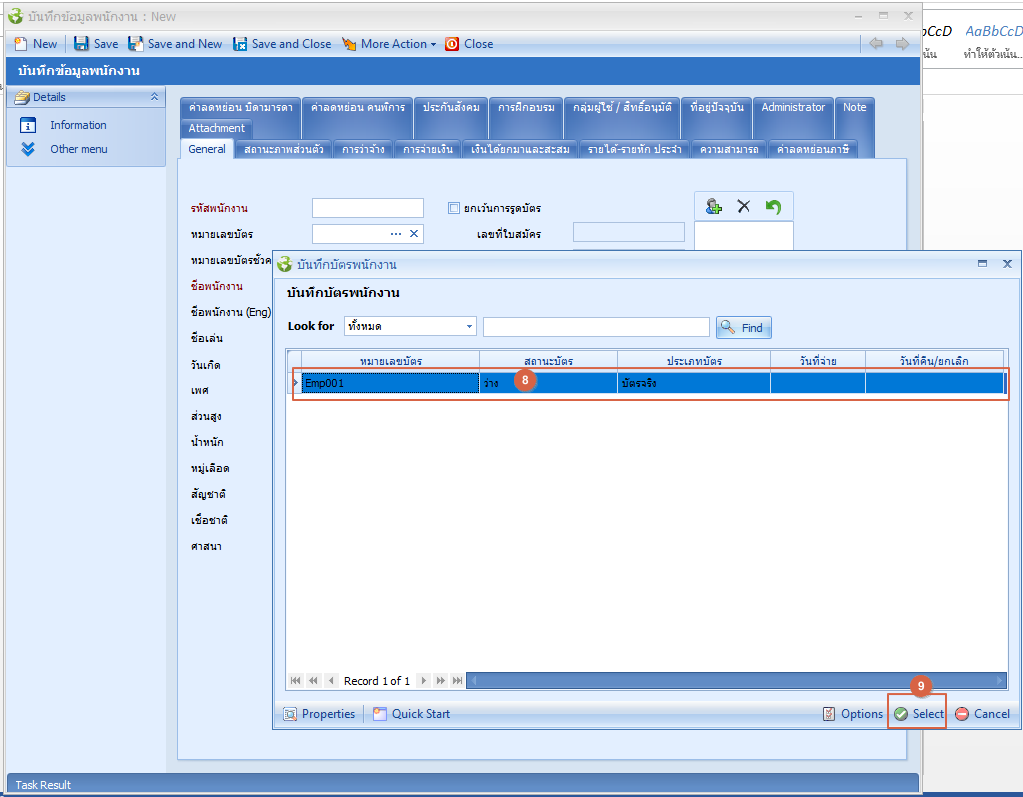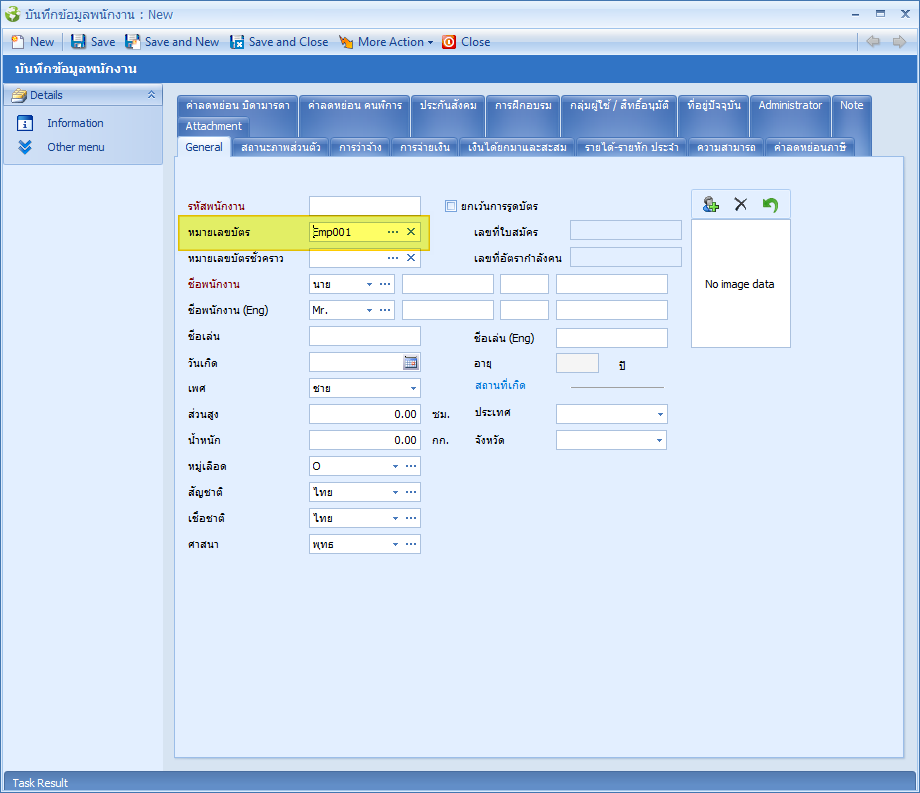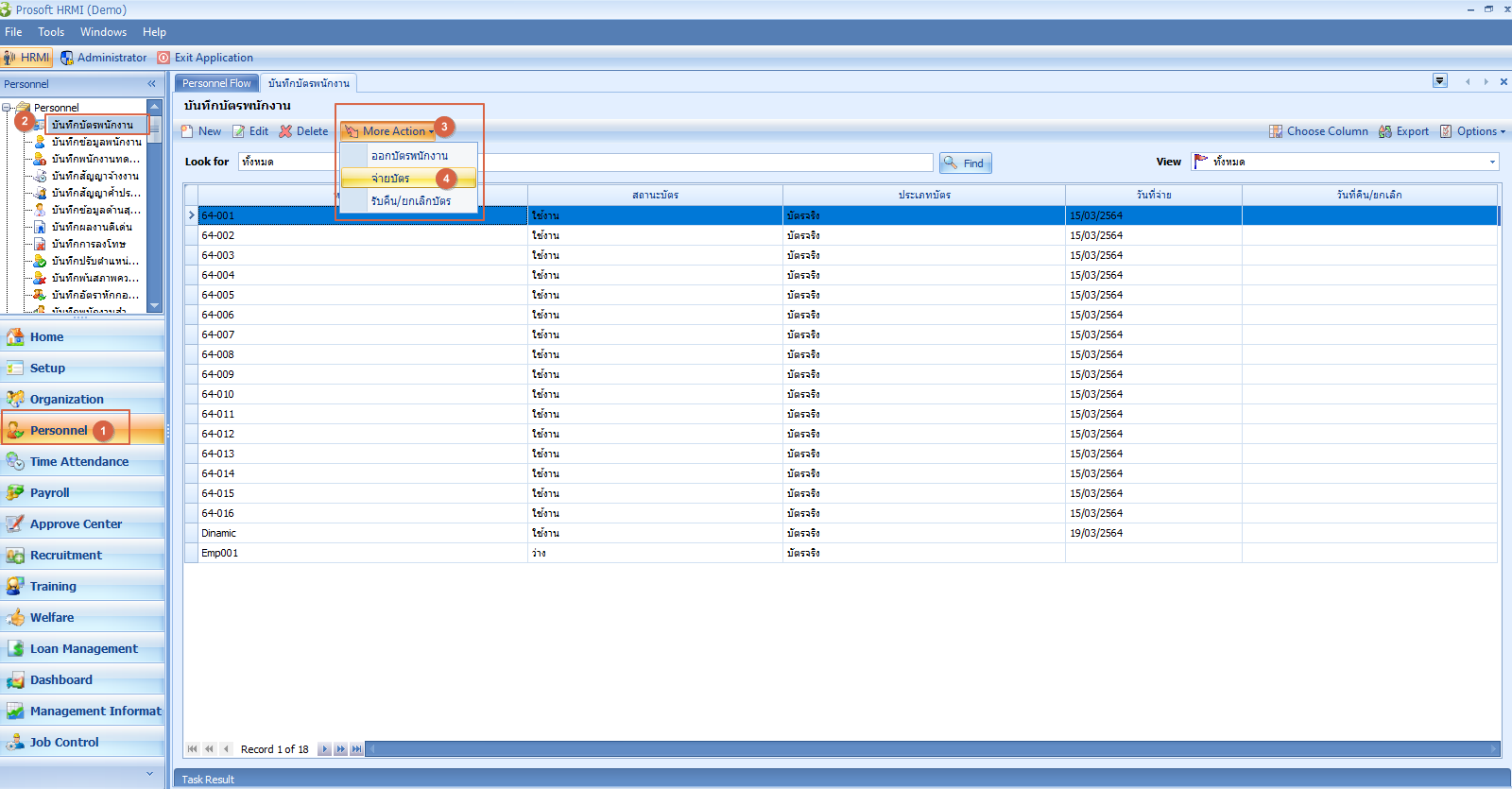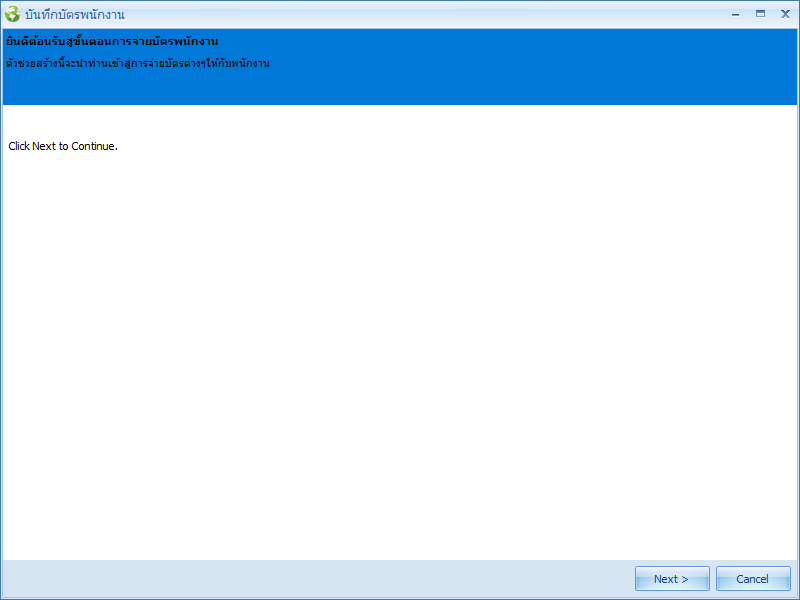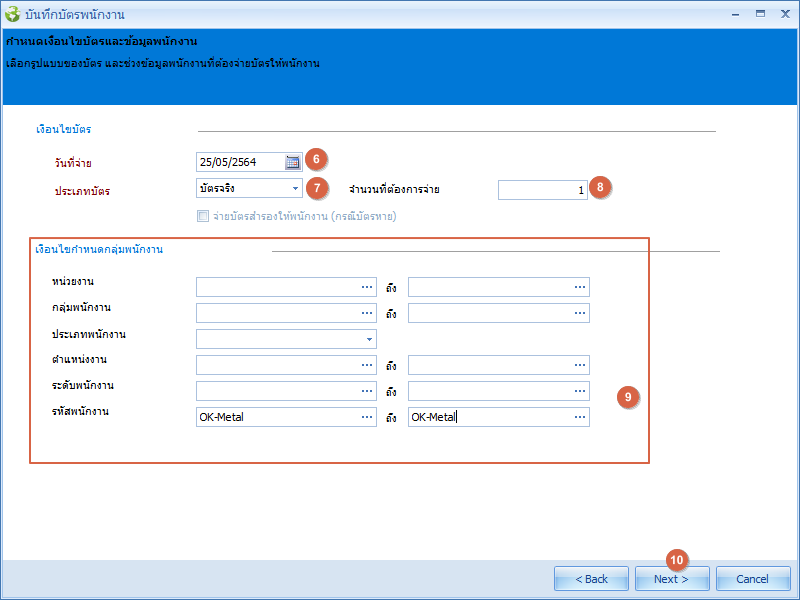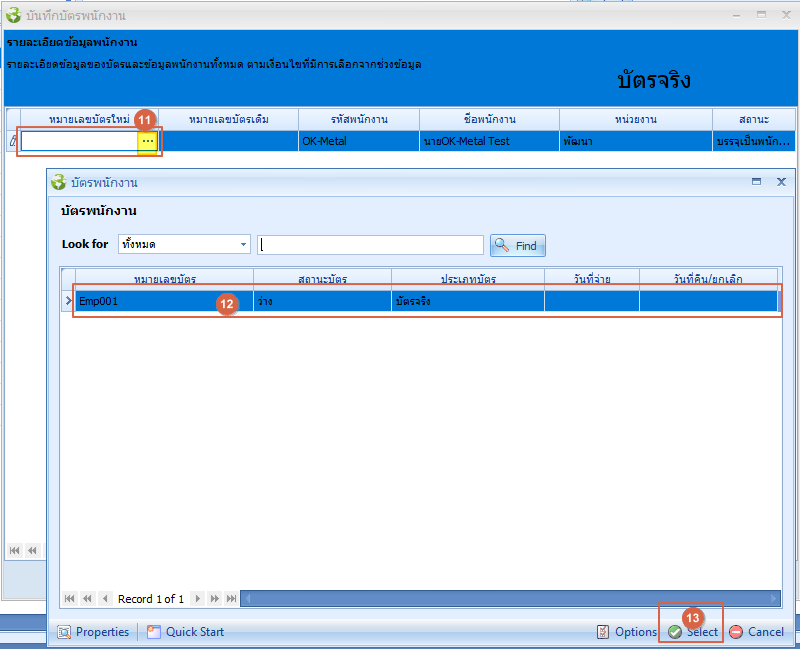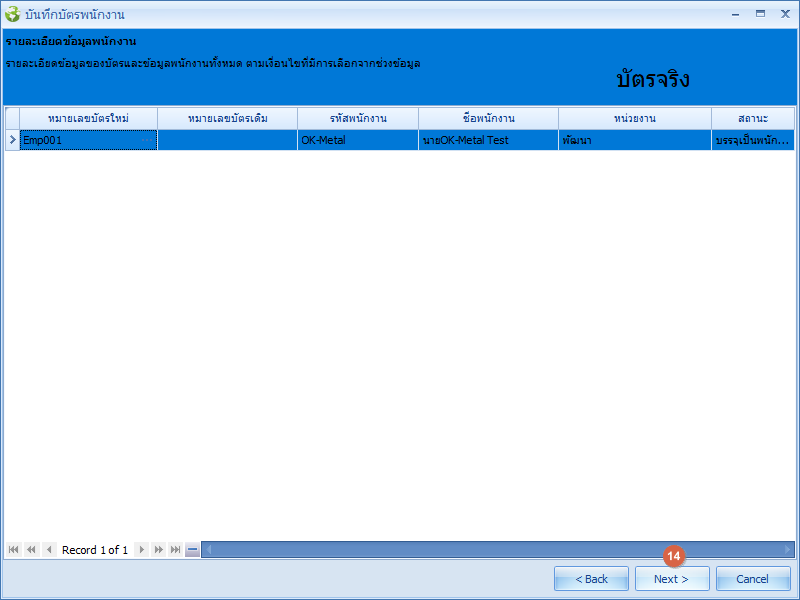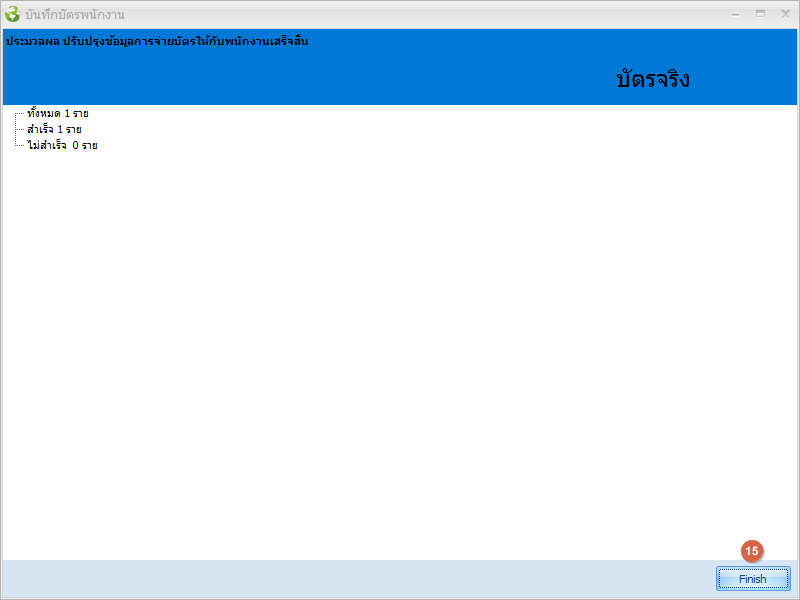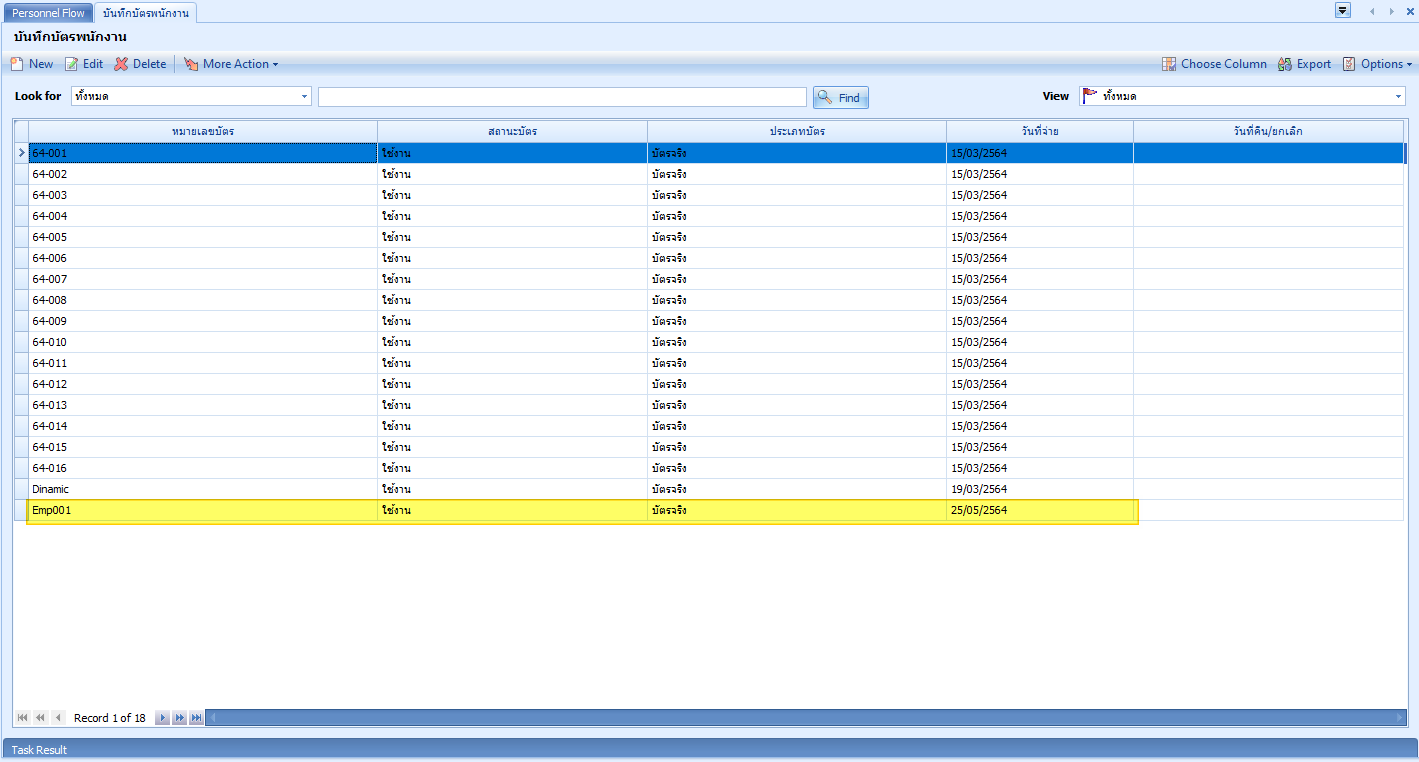เมื่อออกบัตรพนักงาน แล้ว จะต้องทำการจ่ายบัตรให้พนักงาน เพื่อให้สามารถนำบัตรพนักงานไปใช้ในการเก็บข้อมูลการลงเวลาทำงานของพนักงาน
การจ่ายบัตรพนักงานมี 2 วิธี ดังนี้
1. จ่ายผ่านหน้าจอบันทึกข้อมูลพนักงาน2. จ่ายผ่านหน้าจอบันทึกบัตรพนักงาน
1. จ่ายผ่านหน้าจอบันทึกข้อมูลพนักงาน (สำหรับการเพิ่มบัตรให้พนักงานใหม่)
1.1. เข้าถึงหน้าจอได้ที่ ระบบ Personnel
1.2. เลือก “บันทึกข้อมูลพนักงาน”
1.3. หน้าจอเพิ่มข้อมูลพนักงาน เลือกพนักงานที่ต้องการเพิ่มบัตร หรือ New เพื่อเพิ่มพนักงาน
1.4. เลือกบัตรพนักงาน โดยกด ...
1.5. กรณียังไม่มีบัตร ให้เลือก “Quick Start” เพื่อเพิ่มบัตรพนักงานที่ต้องการ
หากมีบัตรที่ต้องการแล้วข้ามไปข้อ 1.8.
1.6. ระบุเลขที่บัตรที่ต้องการ
1.7. บันทึกบัตรพนักงานใหม่ โดยกด “Save and Close”
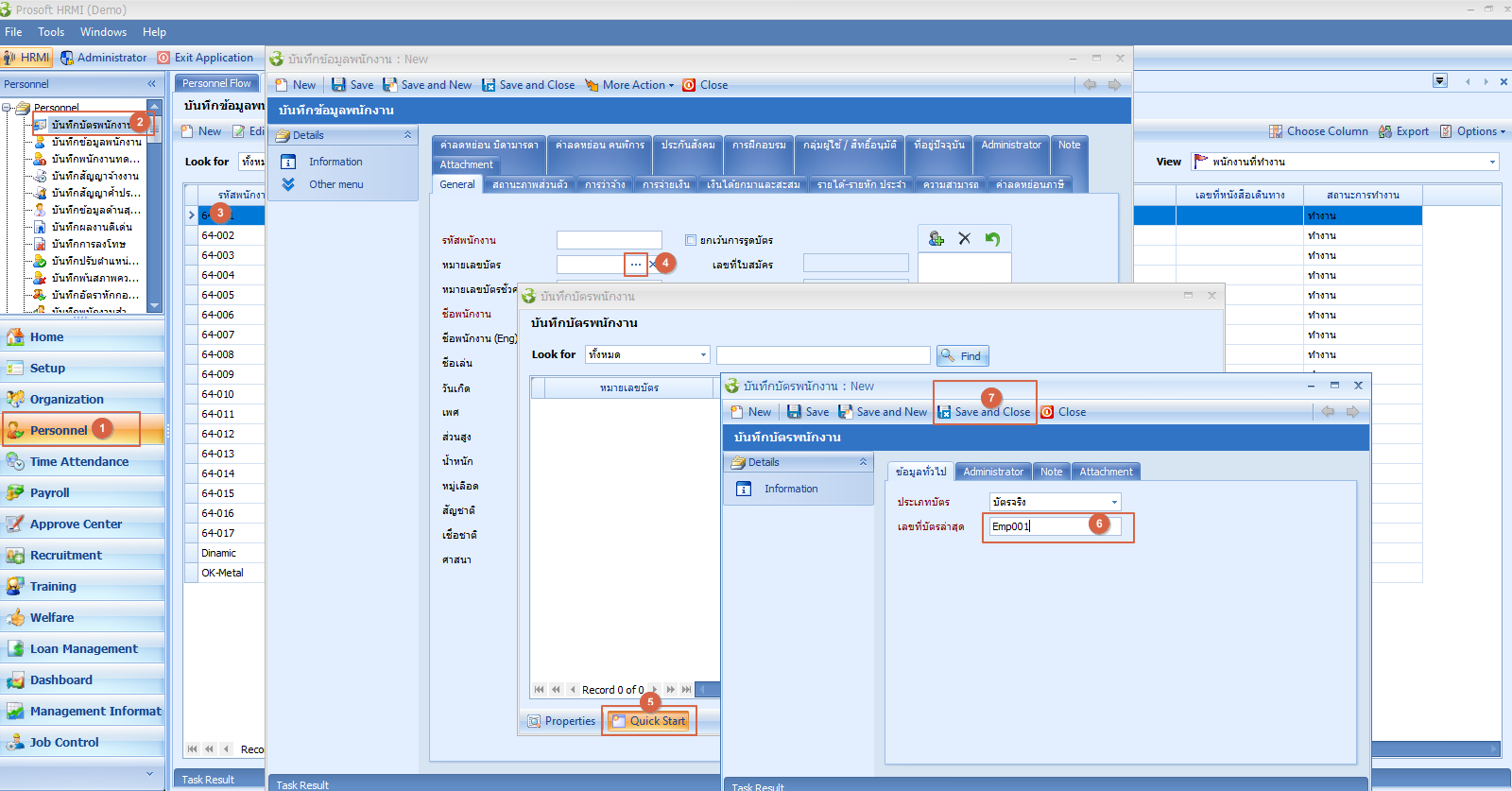
2.8. เลือกบัตรพนักงานที่ต้องการ
2.9. เลือก “Select
”
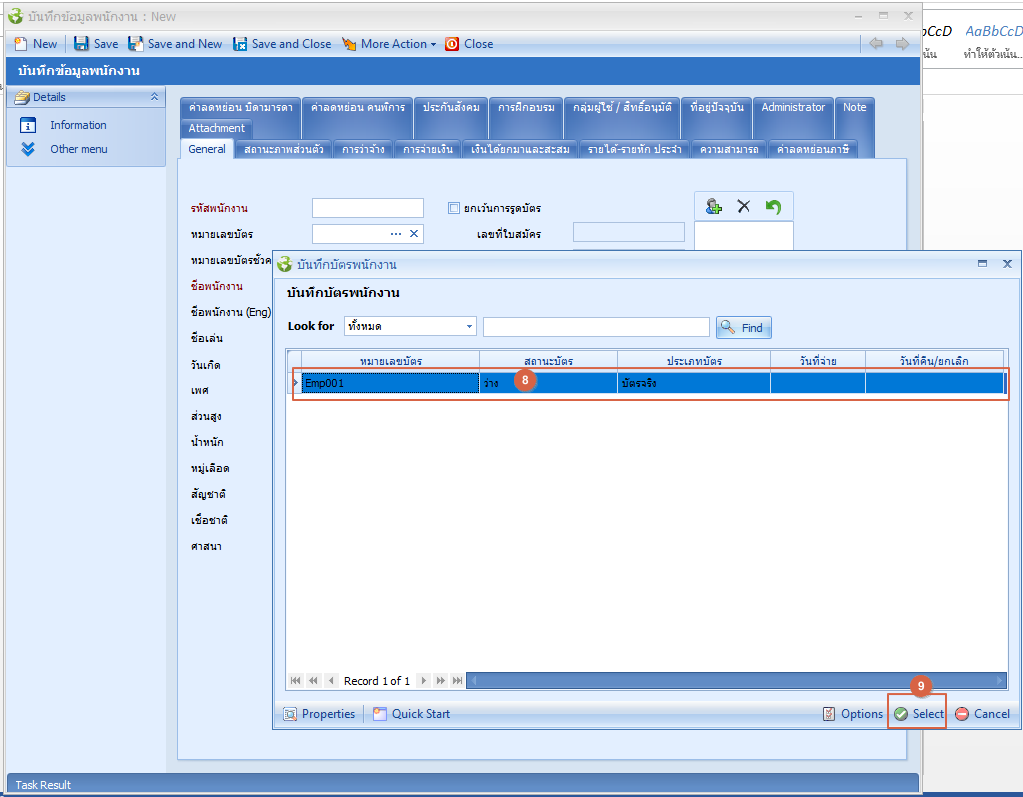
เมื่อเลือกบัตรแล้วที่หน้าข้อมูลพนักงานจะแสดงบัตรที่เลือกไว้ดังภาพ
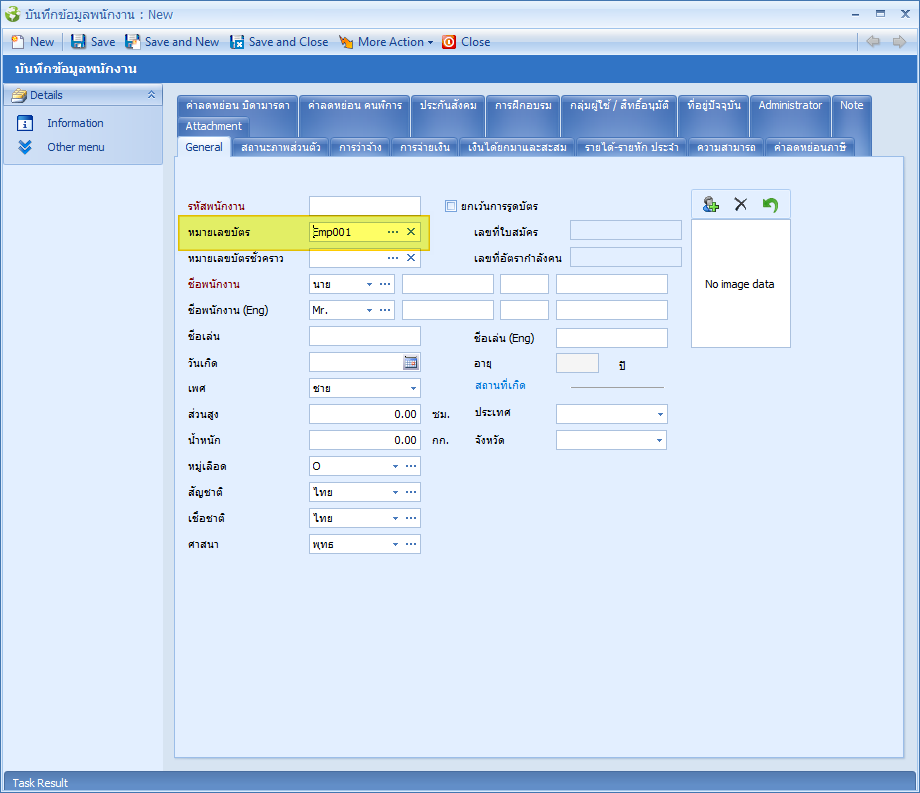
2. จ่ายผ่านหน้าจอบันทึกบัตรพนักงาน
2.1. เข้าถึงหน้าจอได้ที่ ระบบ "Personnel"
2.2. เลือก “บันทึกบัตรพนักงาน”
2.3. เลือก “More Action”
2.4. เลือก “จ่ายบัตร”
2.5. กด “
Next”
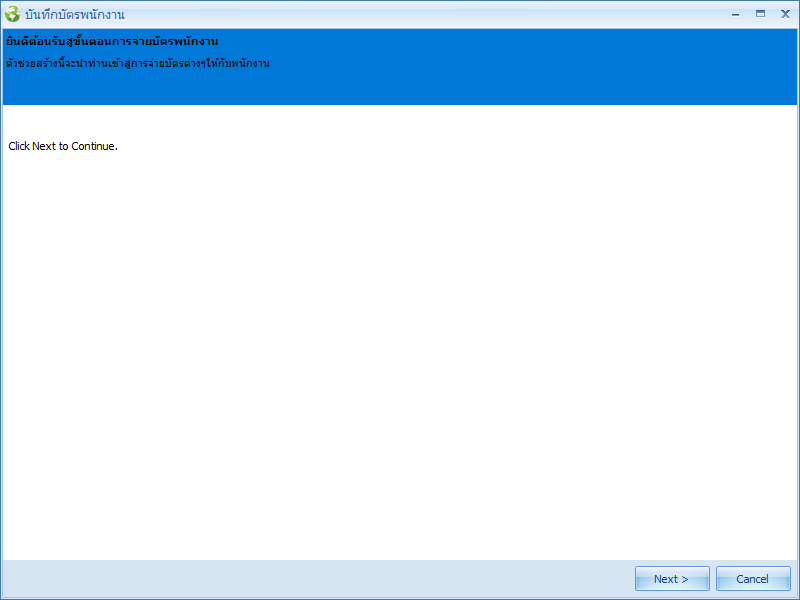
2.6. ระบุวันที่จ่าย หรือจะใช้วันที่ที่ Default
จากระบบ2.7. เลือกประเภทบัตร เป็น “
บัตรจริง”
2.8. ระบุจำนวนบัตรที่ต้องการจ่าย สามารถระบุได้ตามจำนวนบัตรที่ต้องการจ่าย
2.9. ช่วงข้อมูลพนักงานหากต้องการระบุพนักงานเป็นรายคนเฉพาะเจาะจงให้กรองช่วงข้อมูล หากต้องการเลือกทั้งหมด ให้ทิ้งเป็นค่าว่างไว้
2.10. กด “
Next”
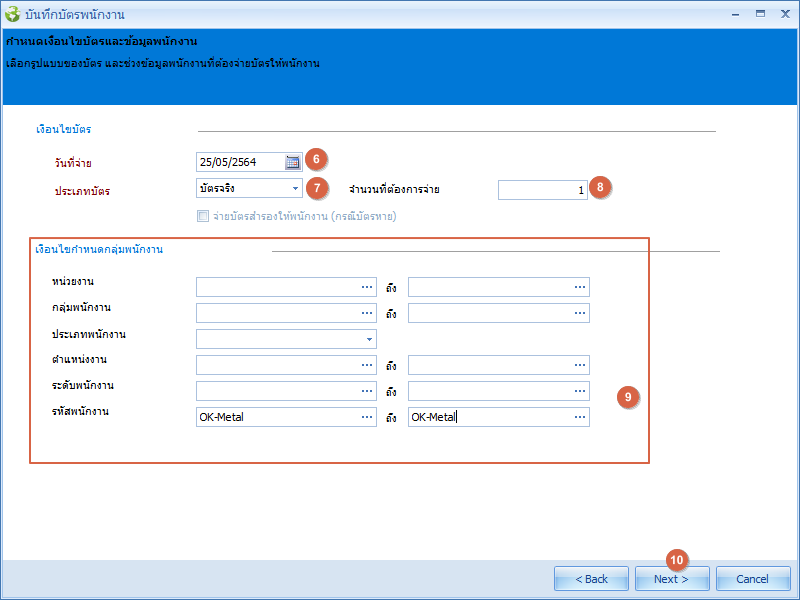
2.11. เลือกหมายเลขบัตรใหม่โดยกด
...2.12. เลือกบัตรพนักงานที่ต้องการ
2.13. กด “
Select”
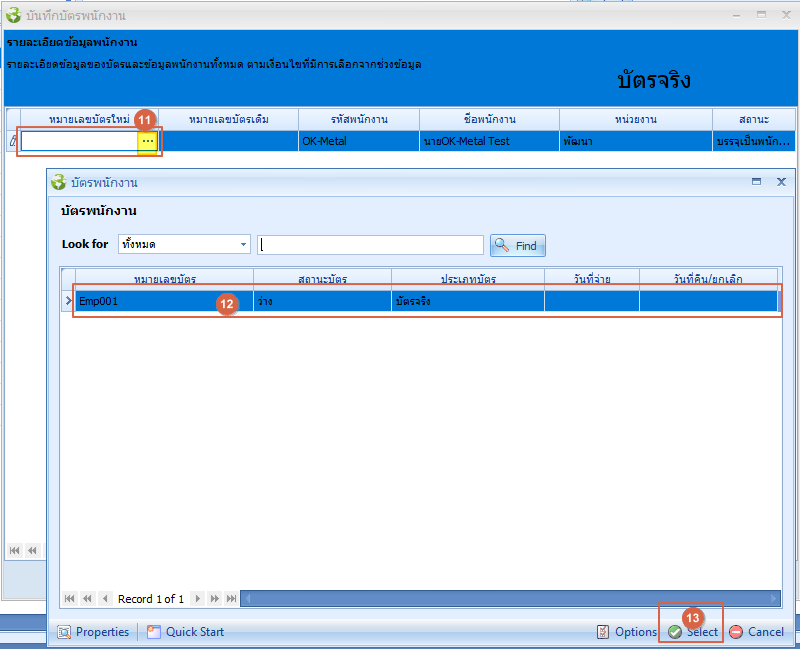
2.14. กด “
Next”
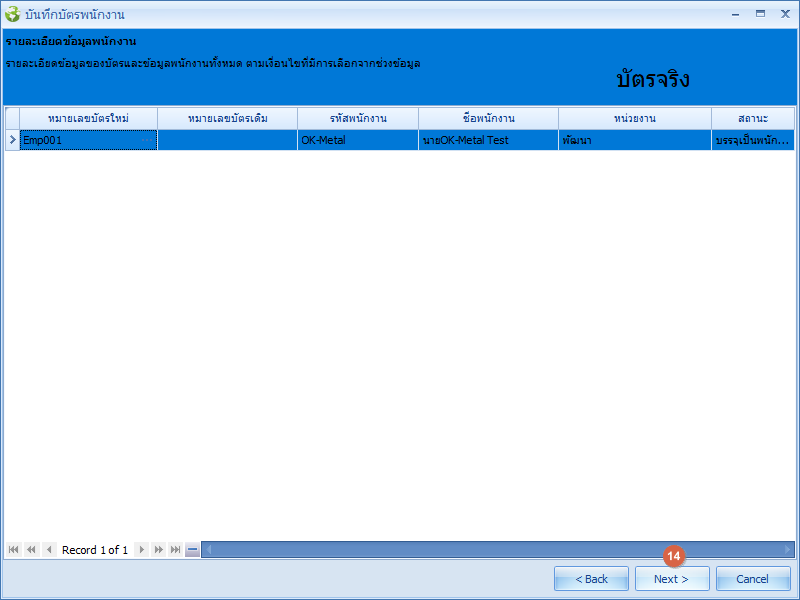
2.15. เมื่อระบบดำเนินการจ่ายบัตรให้พนักงานแล้วจะแจ้งผลการดำเนินการดังภาพ และให้กด “
Finish” เพื่อจบการจ่ายบัตรพนักงาน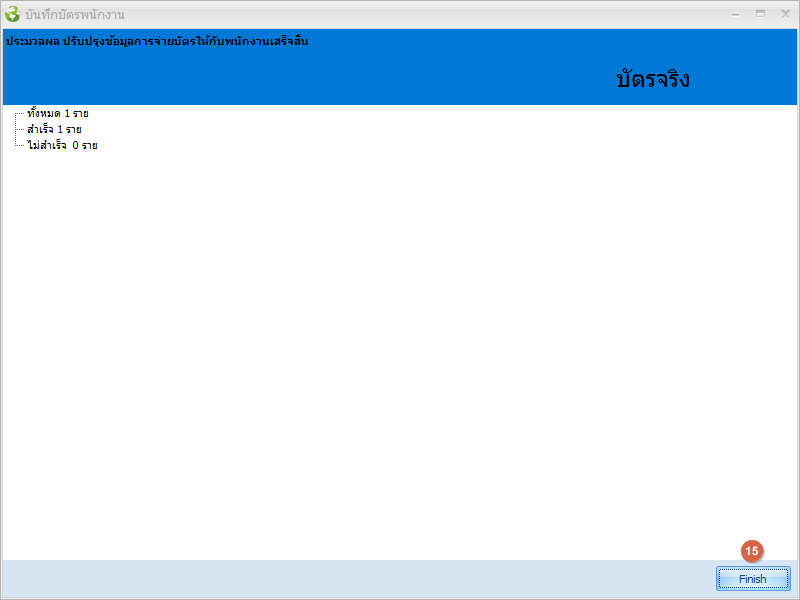
เมื่อตรวจสอบรายการบัตรพนักงานจะพบกว่าสถานะบัตร จะเปลี่ยนเป็น “ใช้งาน” ดังภาพ